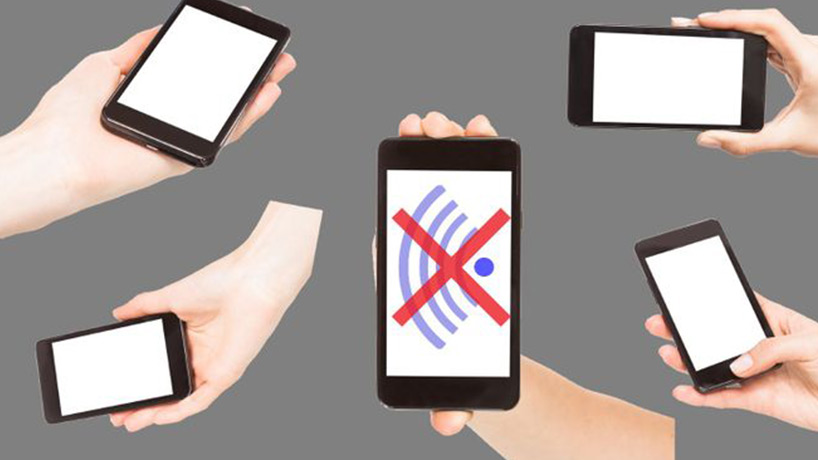
کار نکردن هات اسپات در آیفون
تاکنون برایتان پیش آمده است که هات اسپات آیفون کار نکند؟ یقین بدانید که این اتفاقات برای خیلی از کاربران دیگر بهجز شما نیز اتفاق افتاده است. مشکلات اینترنت یکی از رایجترین دلایلی است که در دنیای گوشیهای هوشمند باعث چنین اتفاقی میشود. اگر آیفون شما موفق به فعالسازی هات اسپات شخصی نمیشود، احتمالا این قابلیت از گوشی دچار مشکل نشده است و صرفا باید دلایل دیگری را بررسی کنید. در این مطلب ما این دلایل را لیست کردهایم تا نگاهی به آنها انداخته و مشکل خود را ریشهیابی کنید. همهی هدف ما در این مطلب بررسی چگونگی رفع قابلیت تترینگ آیفون خواهد بود.
کار نکردن هات اسپات در آیفون
از فعال بودن Tethring در گوشی خود اطمینان حاصل کنید
این مورد بهنظر واضح بهنظر میرسد، اما همیشه این سوال را از خود بپرسید که آیا ممکن است اتصال tethering را در بخش Setting گوشی خود فعال نکرده باشید؟ حتی اگر قبلا آن را فعال کرده باشید، ممکن است بهطور تصادفی و از طریق Control Center گوشی، آن را غیرفعال کرده باشید. شاید هم بدون اطلاع شما، یکی از بهروزرسانیهای سیستمعامل iOS آن را غیرفعال کرده است. بههر حال، اگر این اتصال برقرار نباشد، هات اسپات آیفون قابل شناسایی نخواهد بود.
برای بررسی دقیق فعال بودن هات اسپات آیفون خود، به مسیر Settings > Cellular > Personal Hotspot رفته و مطمئن باشید که تاگل مربوطه روی On قرار گرفته باشد. در این حین باید پیامی مبنی بر Now Discoverable در زیر این بخش مشاهده کنید که همراه با نام شبکهی هات اسپات شما نمایش داده خواهد شد. اگر این اتصال برقرار نبود، اطمینان حاصل کنید که از نحوهی فعالسازی و استفاده از هات اسپات در جایی که میخواهید، آگاه هستید.
توجه داشته باشید که نام هات اسپات باید دقیقا دربردارندهی نام دستگاه باشد. برای تغییر نام، میتوانید به مسیر Settings > General > About > Name رفته و یک عنوان دلخواه برای هات اسپات خود انتخاب کنید.
در تنظیمات هات اسپات گوشی آیفون، میتوانید از صحیح بودن رمز ورود هات اسپات نیز اطمینان حاصل کنید. با کلیک روی Wi-Fi Password میتوانید رمز عبور هات اسپات خود را به مورد دلخواه تغییر دهید.
در دسترس نبودن تنظیمات Tethering در کار نکردن هات اسپات در آیفون
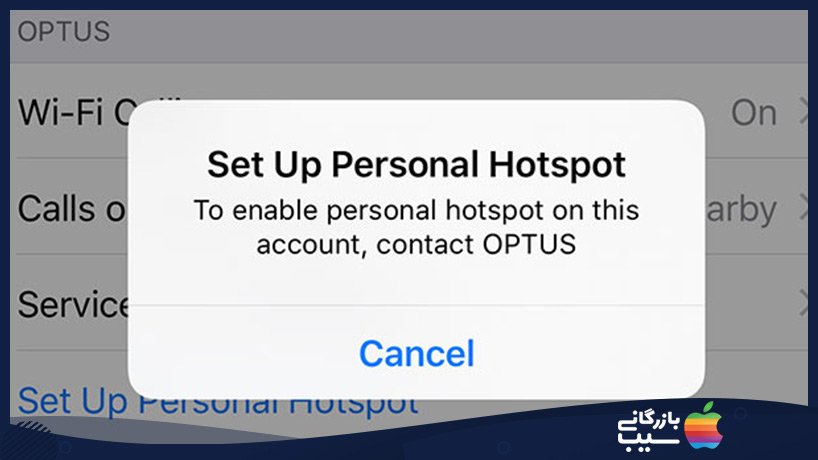
بنا به دلایلی که ممکن است منبع آن مشخص نباشد، برخی از شرکتهای مخابراتی اتصال به اینترنت را در دستگاههای خود غیرفعال میکنند. این مشکل بیشتر در دستگاههای قفل شدهای رخ میدهد که مستقیما آنها را از طریق نمایندگی مربوطه خریداری کردهاید. البته ممکن است در گوشیها و تبلتهای دیگر نیز با چنین مشکلاتی روبرو شوید.
این مسئله به طرق مختلفی روی خواهد داد و ممکن است شما نیز متوجه شوید که گزینهی اتصال به اینترنت بهطور کامل در منوی تنظیمات شما به رنگ خاکستری درآمده است. حتی ممکن است پیامی روی صفحهی خود مشاهده کنید که نیاز به فعالسازی هات اسپات شخصی روی حساب کاربری خود را درخواست میکند. شما میتوانید برای این منظور با شرکت مخابراتی خود تماس گرفته و موضوع را پیگیری کنید. در اغلب اوقات یک آیکون مشابه تنظیمات نیز در کنار پیام مربوطه ظاهر میشود که میتوانید از این بخش نیز آن را دیگیری کنید.
گاهی اوقات، با جستجوی مشکل مربوطه در بخش FAQ شرکت مخابراتی خود، میتوانید راه حل مشکل را بسیار سریعتر پیدا کنید. شرکت مخابراتی مربوطه معمولا در چنین شرایطی با ارسال یک پیام کوتاه حاوی تنظیمات اینترنت، میتواند اینترنت هات اسپات شما را فعال کند. از دست رفتن دادههای APN نیز میتواند دلیلی برای رخ دادن چنین مشکلی باشد. شما میتوانید به مسیر Settings > Cellular > Cellular Data Options > Cellular Network > APN Settings رفته و APN موردنظر را با موفقیت به سیستم اتصال اینترنت گوشی اضافه کنید. APN موردنظر را باید بنا به شرکت مخابراتی سیم کارت خود وارد کنید که در سایت مربوطه میتوانید نحوهی چنین کاری را یاد بگیرید.
با این حال، در برخی از موارد، شرکت مخابراتی مربوطه ممکن است گزینهی حساب کاربری را برای همیشه برای شما غیرفعال کرده باشد. برای کسب اطلاعات بیشتر، میتوانید با تیم پشتیبانی شرکت مخابراتی خود تماس گرفته و موضوع رخ داده را با آنها درمیان گذارید.
برقراری دوباره پاور دستگاه
همواره ارزش این را دارد که اگر هات اسپات گوشی آیفونتان کار نکرد، به توصیههای قدیمی مبنی بر خاموش و روشن کردن دستگاه توجه کنید. حتی بهعنوان یک راه حل سادهتر، میتوانید یکبار حالت هواپیما را در گوشی خود فعال کرده و سپس بعد از ۱۰ ثانیه آن را غیرفعال کنید. شما میتوانید این مراحل را برای دستگاهی را که قصد اتصال به هات اسپات شخصی آیفون خود را دارید، تکرار کنید. به خاطر داشته باشید که چنین روندی برای دستگاههای غیر آیفون که قصد اتصال به هات اسپات آیفون را دارید، مشابه است و فرقی نمیکند.
از روش دیگری برای اتصال استفاده کنید
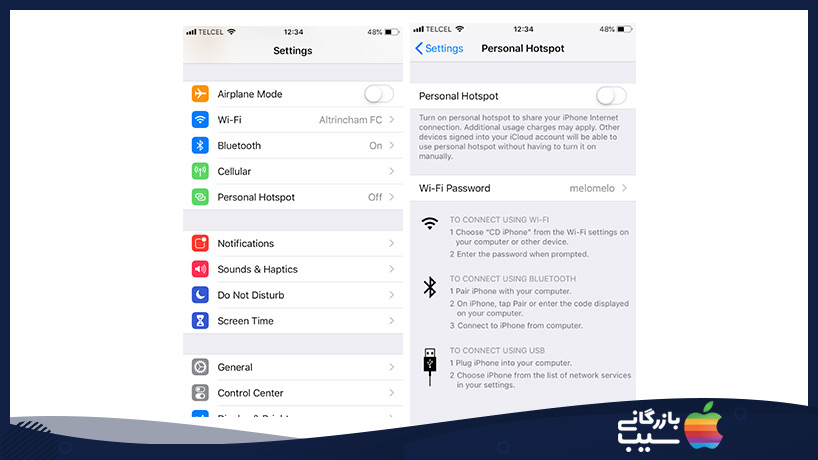
اکثر مردم تصور میکنند که برای استفاده از هات اسپات شخصی، همواره باید از اتصال وای فای استفاده کنند. چنین تصوری درست نیست و برای برقراری ارتباط میتوانید از بلوتوث یا حتی یک کابل USB نیز استفاده کنید. با استفاده از روشهای جایگزین اتصال هات اسپات، میتوانید در صورت بروز مشکل در بخش سختافزاری وای فای، آن را اثبات کرده و در آینده به فکر رفع آن باشید. در صورتی که با روشهای دیگر توانستید به هات اسپات گوشی متصل شوید، یقینا سخت افزار وای فای شما با مشکل روبرو شده است. برای استفاده از روش اتصال متفاوت، هنوز هم باید هات اسپات شخصی را در Settings > Cellular > Personal Hotspot فعال کنید.
اگر میخواهید از بلوتوث استفاده کنید، باید آیفون خود را با رایانه یا دستگاه موبایلی که میخواهید هات اسپات را با آن به اشتراک گذارید، جفتسازی کنید. در آیفون، چنین امری بدین معنا است که باید به مسیر Settings > Bluetooth رفته و روی نام دستگاه موردنظر خود کلیک کنید. روند کار روی دستگاه دیگر هم مختص سیستمعاملی خواهد بود که روی آن پیادهسازی شده است. برای راهنمایی بیشتر میتوانید به دفترچهی راهنمای محصول مراجعه کنید. اگر اولین باری است که از چنین ویژگی استفاده میکنید، احتمالا در ابتدا باید تائید PIN را وارد کنید. استفاده از کابل USB برای اتصال به هات اسپات نیز به سادگی اتصال تلفن به رایانه و انتخاب هات اسپات از لیست شبکههای موجود ساده خواهد بود. USB از سریعترین نوع اتصال بهره میبرد و در صورتی که سرعت برای شما اهمیت داشته باشد، بهتر است از چنین اتصالی استفاده کنید.